Sprachansicht zu einem benutzerdefinierten Kanal hinzufügen
Eine Sprachansicht zeigt den Inhalt innerhalb einer bestimmten Sprache eines benutzerdefinierten Kanals an. Sie können eine Sprachansicht in Percipio sowohl zu benutzerdefinierten Kanälen mit einer Ansicht als auch zu benutzerdefinierten Kanälen mit mehreren Ansichten mit dem Status Entwurf, Unveröffentlichte Änderungen oder Veröffentlicht hinzufügen.
So fügen Sie eine Sprachansicht hinzu
- Suchen Sie auf der Seite INHALT > Kanäle nach dem benutzerdefinierten Kanal, zu dem Sie die Sprachansicht hinzufügen möchten.
- Klicken Sie auf den Namen des Kanals oder auf
 >
>  Bearbeiten. Die Kanalseite wird angezeigt.
Bearbeiten. Die Kanalseite wird angezeigt. 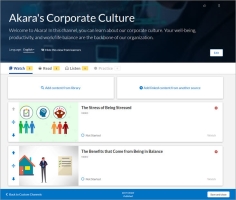
- Wenn es sich bei Ihrem benutzerdefinierten Kanal um einen Kanal mit mehreren Ansichten handelt, legen Sie die Kanalansicht fest, indem Sie die spezifische Technologie, die Version und/oder das Kompetenzniveau aus den Dropdown-Listen in der Kopfzeile auswählen.
-
Sie erstellen beispielsweise eine Kopie des Outlook-Kanals und wählen folgende Optionen aus:
Sprache: Englisch
Technologie: Outlook
Version: 2016 (Mac)
Kompetenzniveau: Anfänger
Durch die Einstellung dieser Optionen wird die Ansicht Englisch: Outlook 2016 (Mac) für Anfänger geöffnet. Inhalte innerhalb dieser Ansicht sind nur für Lernende sichtbar, die dieselben Optionen auswählen. Wenn Sie also einen Kurs zur Einrichtung zur Ansicht Englisch: Outlook 2016 (Mac) für Anfänger hinzufügen, wird dieser spezifische Kurs Lernenden, die eine andere Sprache, Technologie oder Version oder ein anderes Kompetenzniveau auswählen, nicht angezeigt. Er muss zu jeder Ansicht hinzugefügt werden. - Klicken Sie in der Kopfzeile auf die Dropdown-Liste Sprache.

- Klicken Sie auf Sprache hinzufügen. Das Sprachfeld wird angezeigt:
-
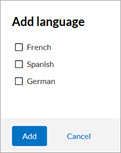
- Wenn der Kanal bereits in einer oder mehreren unterstützten Sprachen verfügbar ist, werden diese Sprachen im Sprachfeld nicht aufgeführt.
- Wählen Sie die Sprache(n) aus, in der/denen der Kanal verfügbar sein soll, und klicken Sie auf Hinzufügen.
- Für jede ausgewählte Sprache wird eine neue Sprachansicht hinzugefügt.
- Wählen Sie in der Dropdown-Liste Sprache die Sprachansicht aus, die Sie bearbeiten möchten.
- Klicken Sie auf
 Diese Ansicht Lernenden anzeigen, um die Kanalansicht für Lernende verfügbar zu machen, wenn Sie den Kanal veröffentlichen.
Diese Ansicht Lernenden anzeigen, um die Kanalansicht für Lernende verfügbar zu machen, wenn Sie den Kanal veröffentlichen. -
Hinweis: Die englische Ansicht eines Kanals kann nicht ausgeblendet werden.
- Fügen Sie Inhalte zu der Sprachansicht hinzu.
-
Hinweis: Sprachansichten werden erst veröffentlicht und sind für Lernende verfügbar, wenn Sie mindestens ein Inhaltselement hinzufügen.
- Fügen Sie Inhaltselemente hinzu:
- Wenn der von Ihnen kopierte benutzerdefinierte Kanal über mehrere Technologien, Versionen und/oder Kompetenzniveaus verfügt, gehen Sie zu Benutzerdefinierten Kanal mit mehreren Ansichten bearbeiten.
- Wenn der von Ihnen kopierte benutzerdefinierte Kanal nicht über mehrere Technologien, Versionen und/oder Kompetenzniveaus verfügt, gehen Sie zu Benutzerdefinierten Kanal mit einer Ansicht bearbeiten.
Hinweis: Inhalte, die zu dieser Kanalansicht hinzugefügt werden, werden nur angezeigt, wenn die hier getroffene Auswahl mit der Auswahl des Lernenden übereinstimmt.